Sauvegarder et restaurer les données de votre mobile Blackberry
Pour sauvegarder et restaurer les données de votre mobile Blackberry sous OS 10, vous devez utiliser le logiciel Blackberry Link. Il permet de transférer les données comme les messages, les données de l'agenda, l'historique du mobile, les signets du navigateur et les polices, etc. Pour plus de confort, nous vous recommandons de paramétrer la sauvegarde automatique. Voici la marche à suivre pour installer le logiciel, sauvegarder et restaurer vos données personnelles pour votre mobile Blackberry sous OS 10.
Avant de commencer
Vous devez disposer d'un ordinateur et d'une connexion internet.
Accéder à la page de téléchargement du logiciel
|
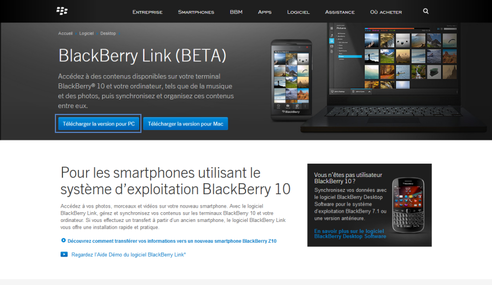 |
Télécharger le logiciel
|
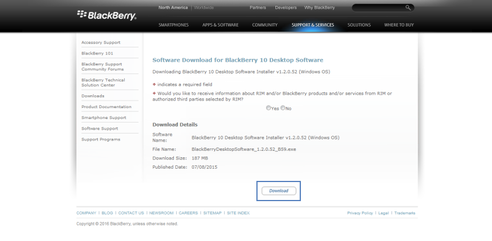 |
Enregistrer le fichierCliquez sur Enregistrer le fichier. |
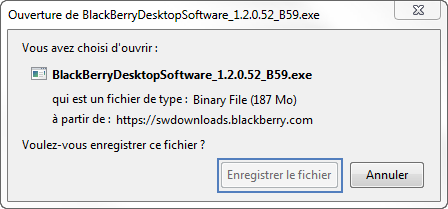 |
Installer le logiciel
|
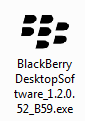 |
Sélectionner la langue
|
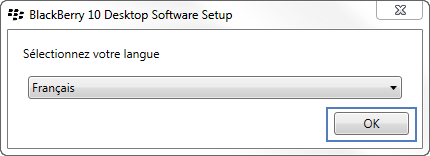 |
Afficher et accepter le contrat de licenceCliquez sur Accepter. |
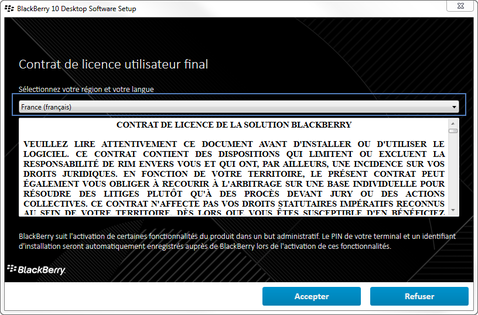 |
Définir les logiciels à installer
|
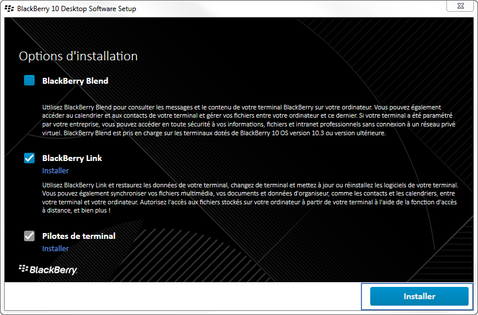 |
Patienter pendant l'installation des pilotes |
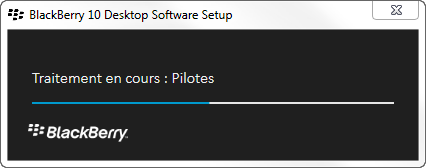 |
Fermer la fenêtre d'installationLe logiciel est installé. Cliquez sur Fermer. |
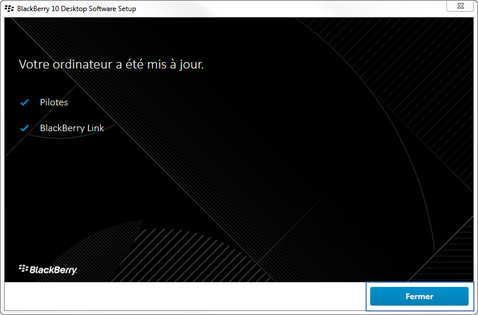 |
Lancer l'applicationUn raccourci sur le bureau apparait à la fin de l'installation. Double-cliquez sur ce raccourci pour lancer le logiciel. |
 |
Avant de commencer
- Vous devez être en possession de votre Blackberry, du câble USB fourni dans le coffret et être connecté avec votre Blackberry ID dans les paramètres de votre mobile.
- Le logiciel Blackberry Link doit être installé.
Ouvrir le logiciel
|
 |
Se rendre dans le menu de sauvegardeCliquez sur l'onglet Sauvegarder et restaurer. |
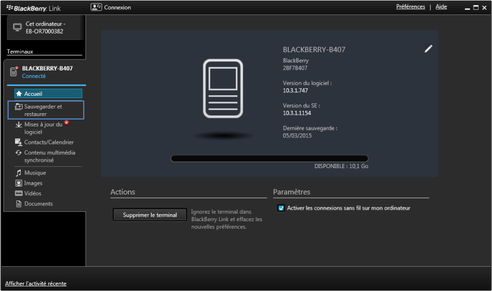 |
Sauvegarder
|
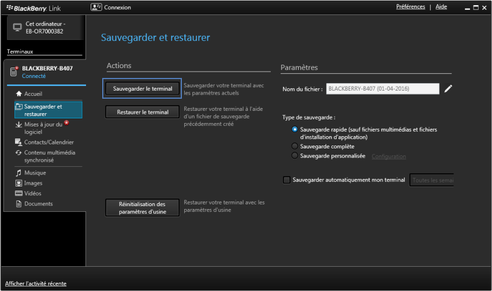 |
Patienter pendant la sauvegarde |
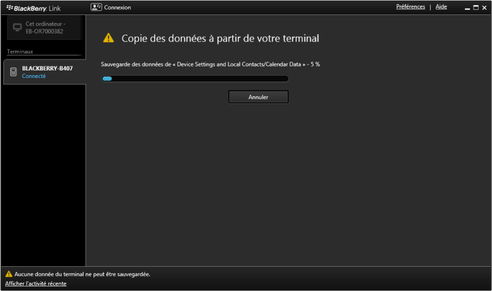 |
Sauvegarde terminéeA la fin de la sauvegarde du mobile, l'indication s'affiche en bas à gauche de l'écran. |
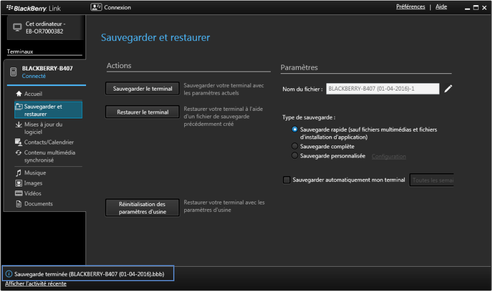 |
Avant de commencer
- Vous devez être en possession de votre Blackberry, du câble USB fourni dans le coffret et être connecté avec votre Blackberry ID dans les paramètres de votre mobile.
- Le logiciel Blackberry Link doit être installé.
Ouvrir le logiciel
|
 |
Accéder au menu de sauvegardeCliquez sur l'onglet Sauvegarder et restaurer. |
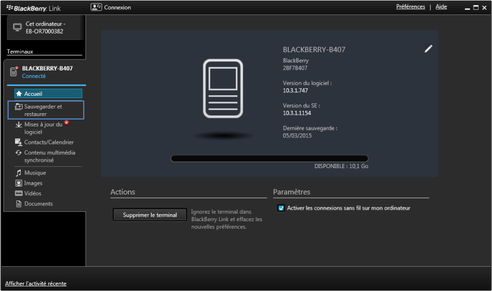 |
Paramétrer la sauvegarde automatique
|
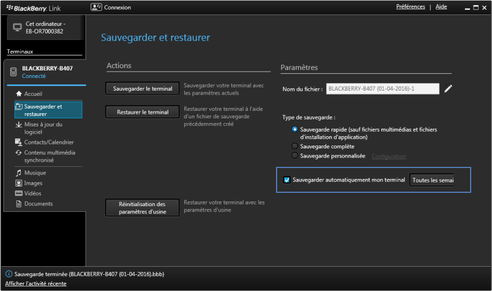 |
Définir la périodicité
Cliquez sur Sauvegarder le terminal pour démarrer une sauvegarde. Selon la période définie, au branchement du mobile sur votre ordinateur, le logiciel procède à une sauvegarde automatique du mobile. |
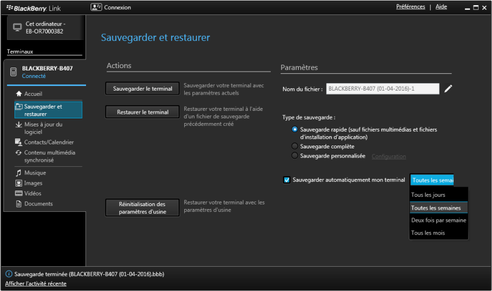 |
Avant de commencer
Vous devez être en possession d'un mobile Blackberry sous OS 10, avoir à disposition l'ordinateur où une sauvegarde est présente.
ouvrir le logiciel
|
 |
cliquer sur l'onglet Sauvegarder et restaurer |
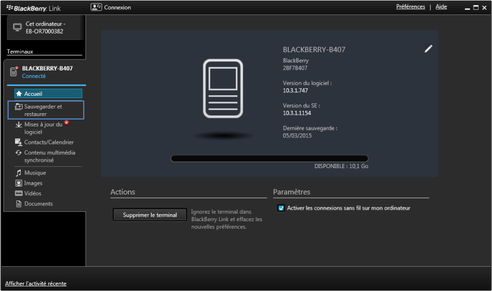 |
cliquer sur Restaurer le terminal |
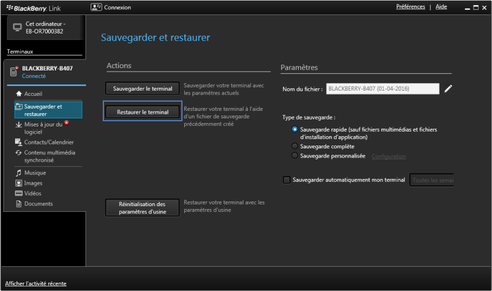 |
démarrer la restauration
|
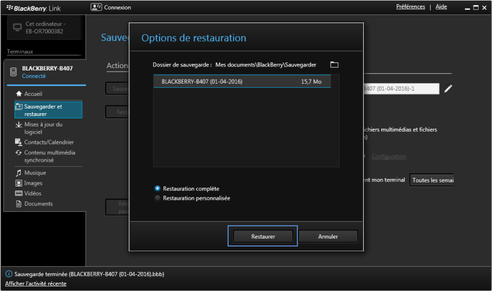 |
confirmer la restaurationConfirmez la restauration en cliquant sur Oui. les données présentes sur le mobile sont remplacées par les données de la sauvegarde. |
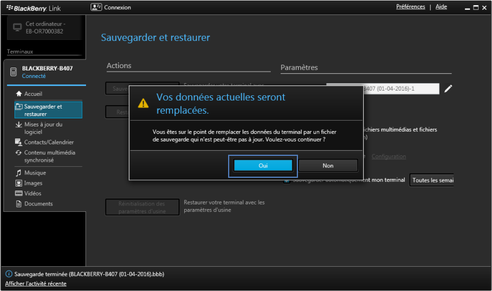 |
patienter pendant l'opération de restauration |
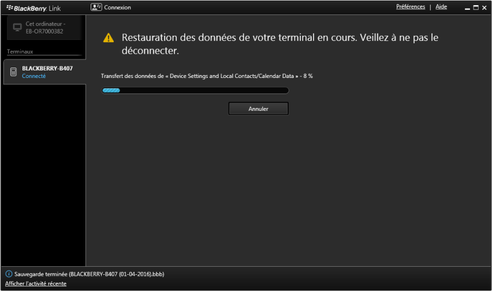 |
patienter lors du redémarrage du mobileA la fin de la procédure de restauration, le mobile redémarre. Les données sont restaurées. |
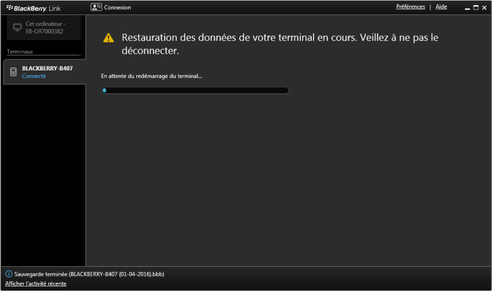 |
Avez-vous trouvé cet article utile ?
Votre avis est traité de façon anonyme, merci de ne pas communiquer de données personnelles (nom, mot de passe, coordonnées bancaires...)
Besoin de contacter le service client ou d'une aide supplémentaire ? Rendez-vous sur "Aide et contact"
Votre avis est traité de façon anonyme, merci de ne pas communiquer de données personnelles (nom, mot de passe, coordonnées bancaires...)
Besoin de contacter le service client ou d'une aide supplémentaire ? Rendez-vous sur "Aide et contact"